円柱・円筒側面に穴をあける
円柱・円筒形状(ソリッド)の側面に、穴を作成する方法を説明します。
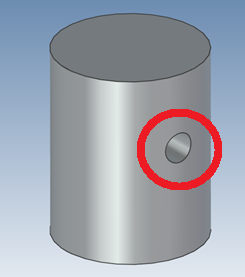
手順
〔1〕 円柱・円筒形状に、[シェイプ]カタログ → [円柱穴] をドロップします。
〔2〕 穴を選択し、TriBall を起動します。
〔3〕 TriBall で側面の開けたい向きに穴を回転させます。
〔4〕 穴の位置を調整します。
円筒側面に等間隔で穴を配列する操作を紹介します。
詳しくは、下記動画をご参照ください。
IC-101
Related Articles
円柱パーツを同心拘束で揃える
向きが異なる円柱パーツと円柱穴を同心拘束で配置する方法を説明します。 IRONCAD で同心に合わせる方法は 2つあります。 TriBall を使用して、異なるパーツ同士を同心上に配置する ・・・ 拘束なし 配置拘束の [同心] で配置する ・・・拘束あり 配置拘束の [同心] を使用すると、どちらか一方を動かすと拘束した対象も一緒に動きます。 アニメーションやメカニズムモードなど作成した要素に動きを設定する場合も、拘束を使用します。 詳しくは、下記動画をご参照ください。 IC-103円柱にテーパを設定する
[シェイプ]カタログ の [円柱] に勾配を付けてテーパ形状のピンを作成する方法を説明します。 詳しくは、下記動画をご参照ください。 IC-070円柱側面にスイープで溝を作成する
円柱形状に、カムが通る溝を作成する方法を説明します。 溝は、円柱の中心に向かって垂直な方向で作成します。 手順 〔1〕 円柱形状にラップしたガイドラインを作成します。 〔2〕 溝の断面図形を作成します。 〔3〕 [フィーチャ]タブ → [スイープカット] をクリックします。 〔4〕 〔1〕 と 〔2〕 で作成した図形を選択し、プロパティを設定します。 〔5〕 OK で溝が作成されます。 エラーが表示する場合は、モデリングカーネルを [Parasolid] に変更して、確認ください。 ...円柱にらせん溝を作成する
3D曲線 の [らせん] を使用し、円柱の側面にらせん溝を作成する方法を説明します。 らせん溝の作成は、3D曲線の [らせん]コマンド とフィーチャの [スイープ]コマンド を合わせて作成します。 操作方法は下記になります。 〔1〕 [3D曲線]タブ → [作成]グループ → [らせん] をクリックし、円柱の側面に沿うように らせん (パス) を作成します。 らせんの作成方法はユーザーガイドをご参照ください。 らせん - IRONCAD ユーザーガイド 〔2〕 ...円柱穴を貫通穴に変更して寸法を作成する
2Dドローイングや CAXA Draft で投影図に穴寸法を作成するとき、[円柱穴] で作成した穴は、貫通していても板厚分の数値が表示されます。 上図の右側のように貫通穴の表示を [THRU] にする場合、[ツール]カタログの [カスタム穴]コマンドもしくは [スタート]カタログの [貫通穴円形] で表示できます。 [シェイプ]カタログの [円柱穴] で作成した穴は、貫通有無を柔軟に変えて作図できますが、THRU表示されません。 円柱穴を貫通穴表示する手順を説明します。 手順 [1] ...